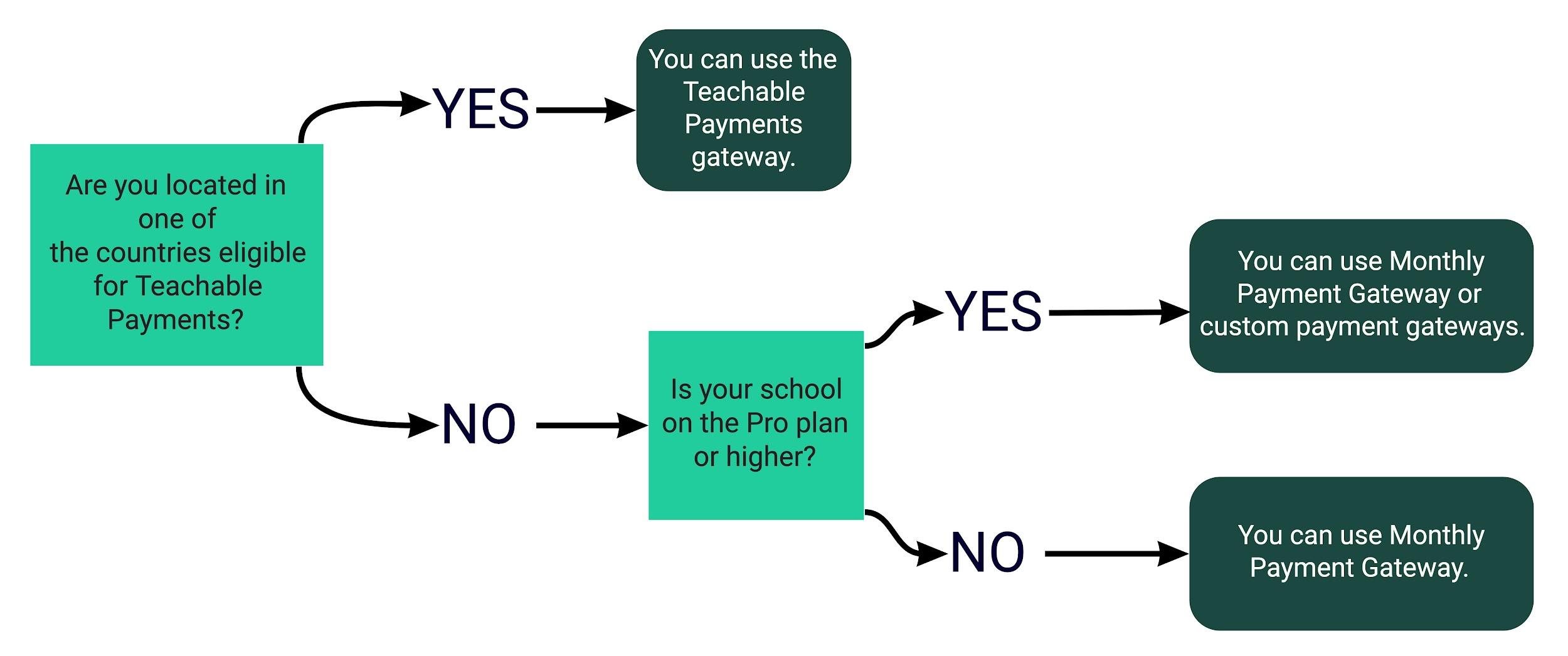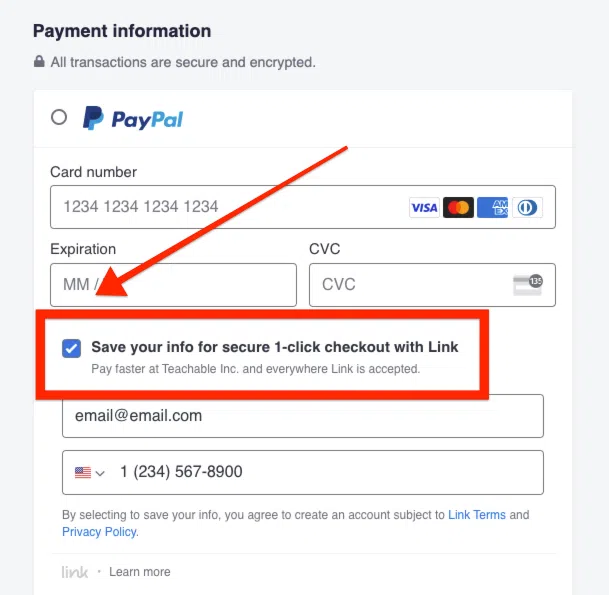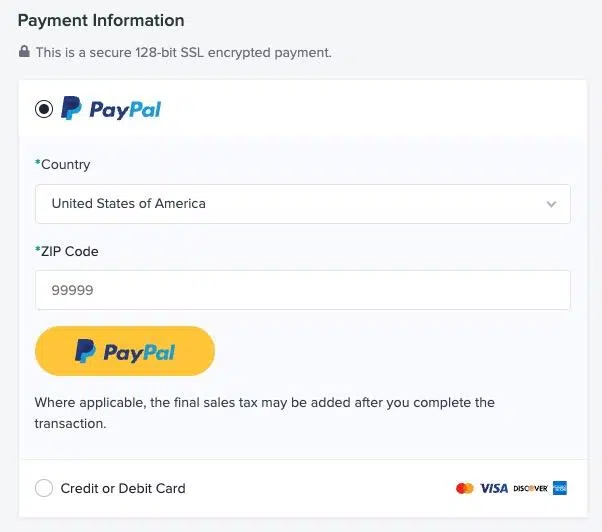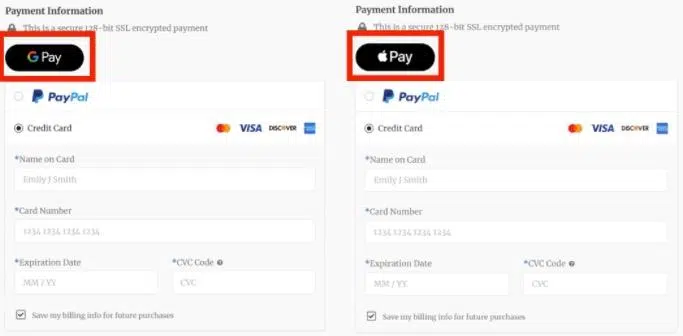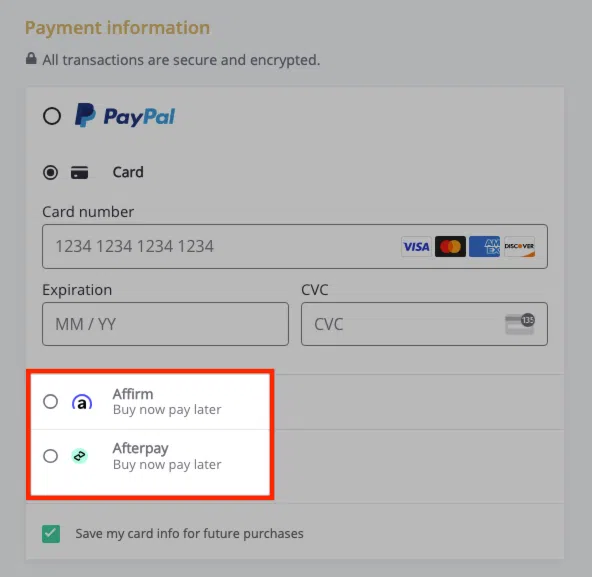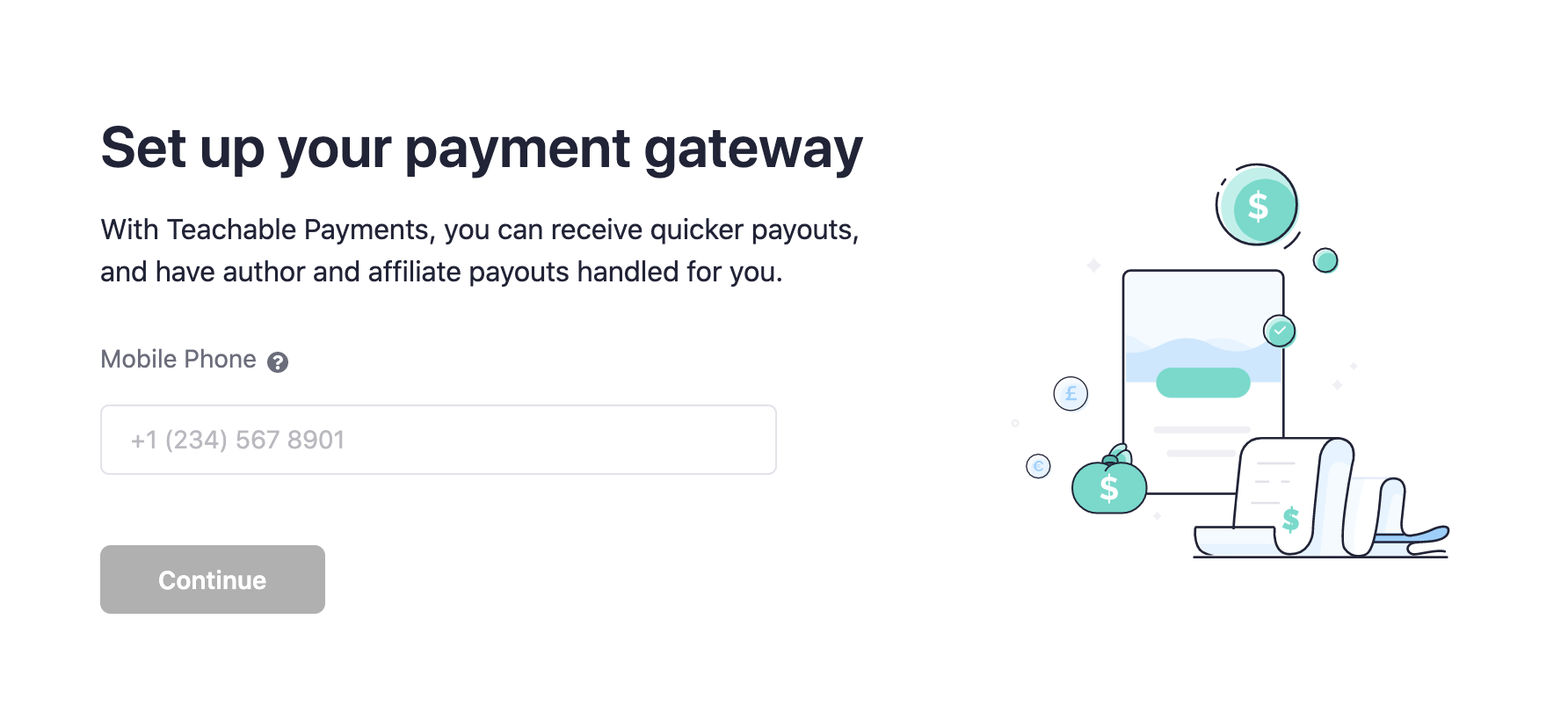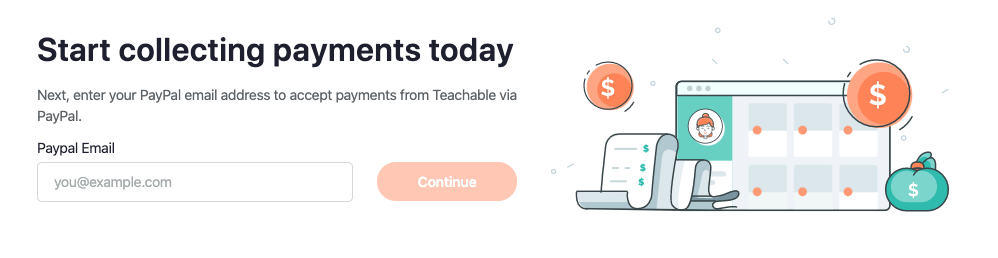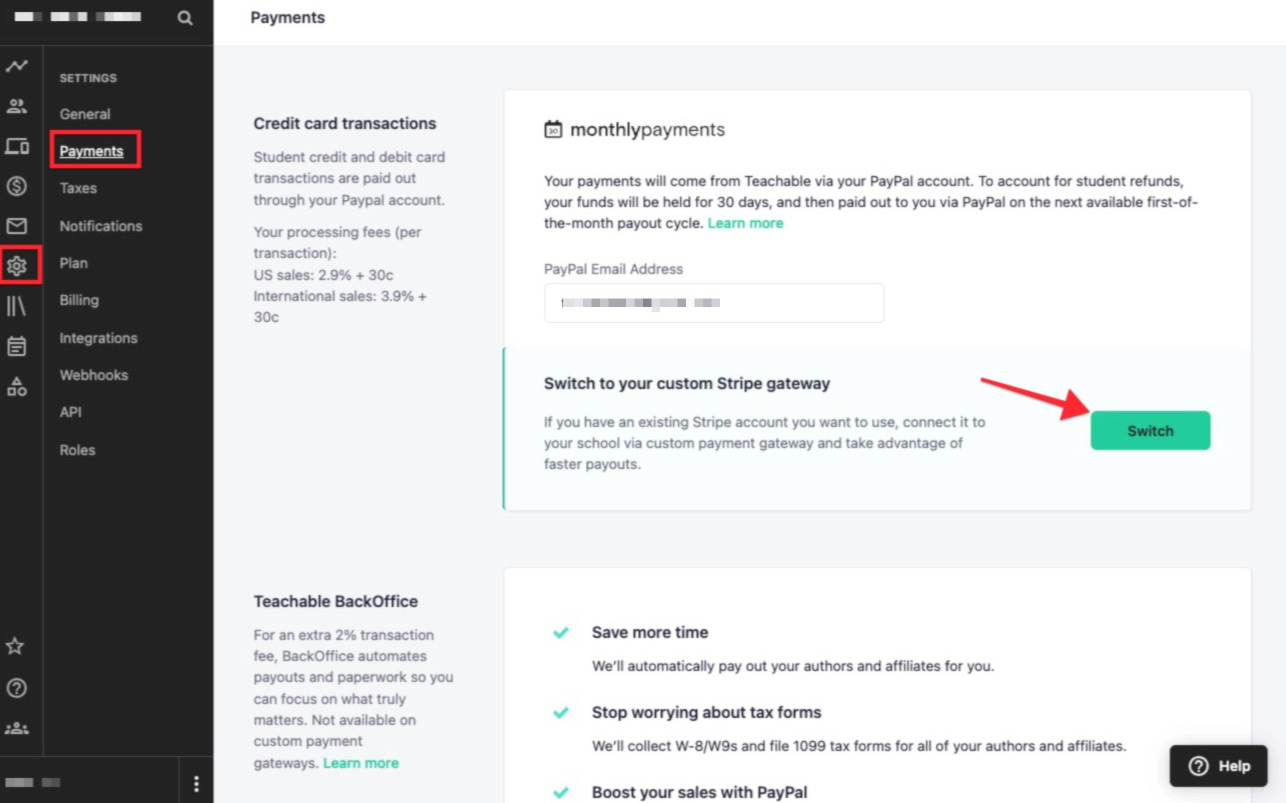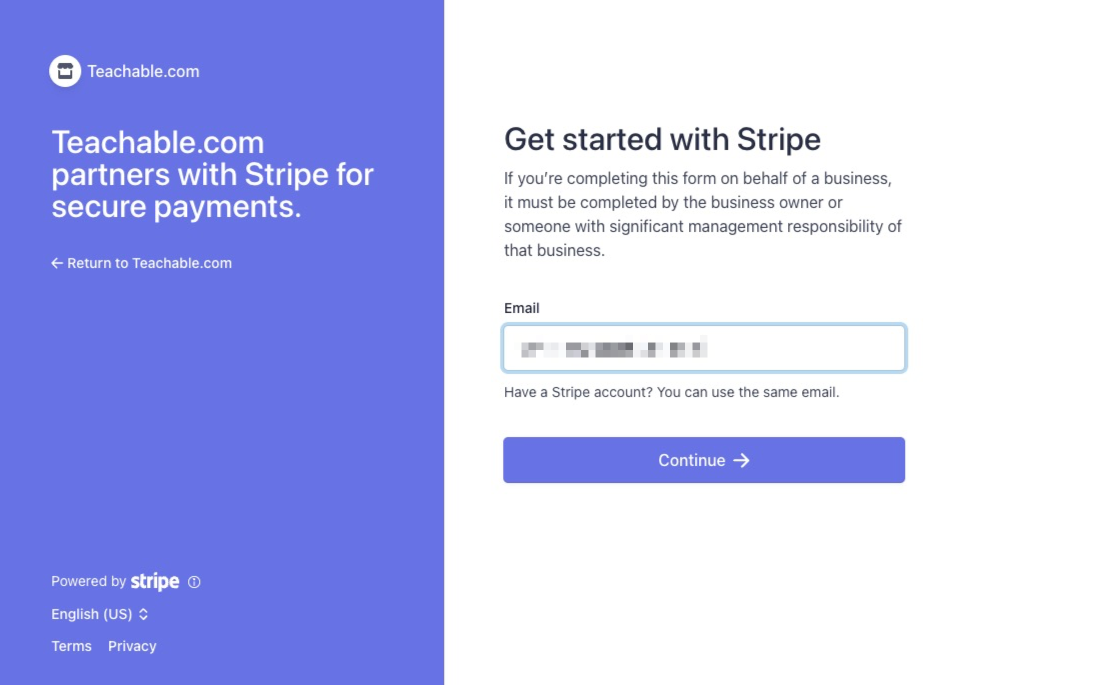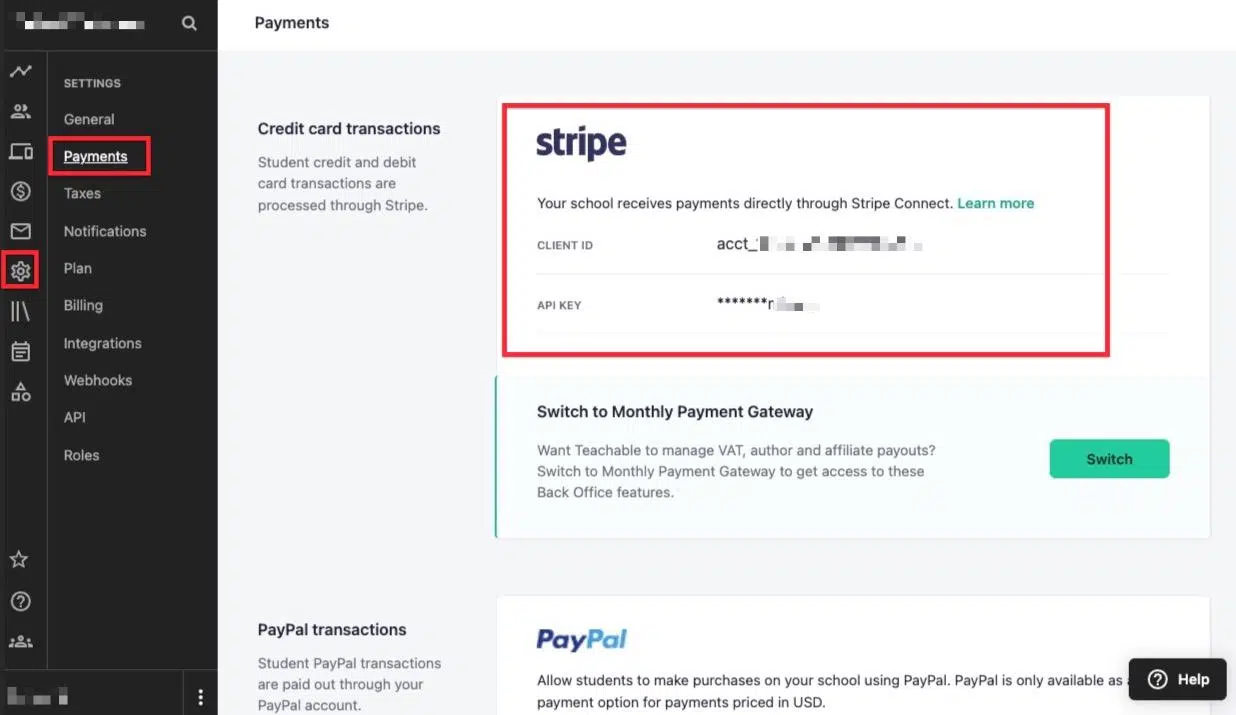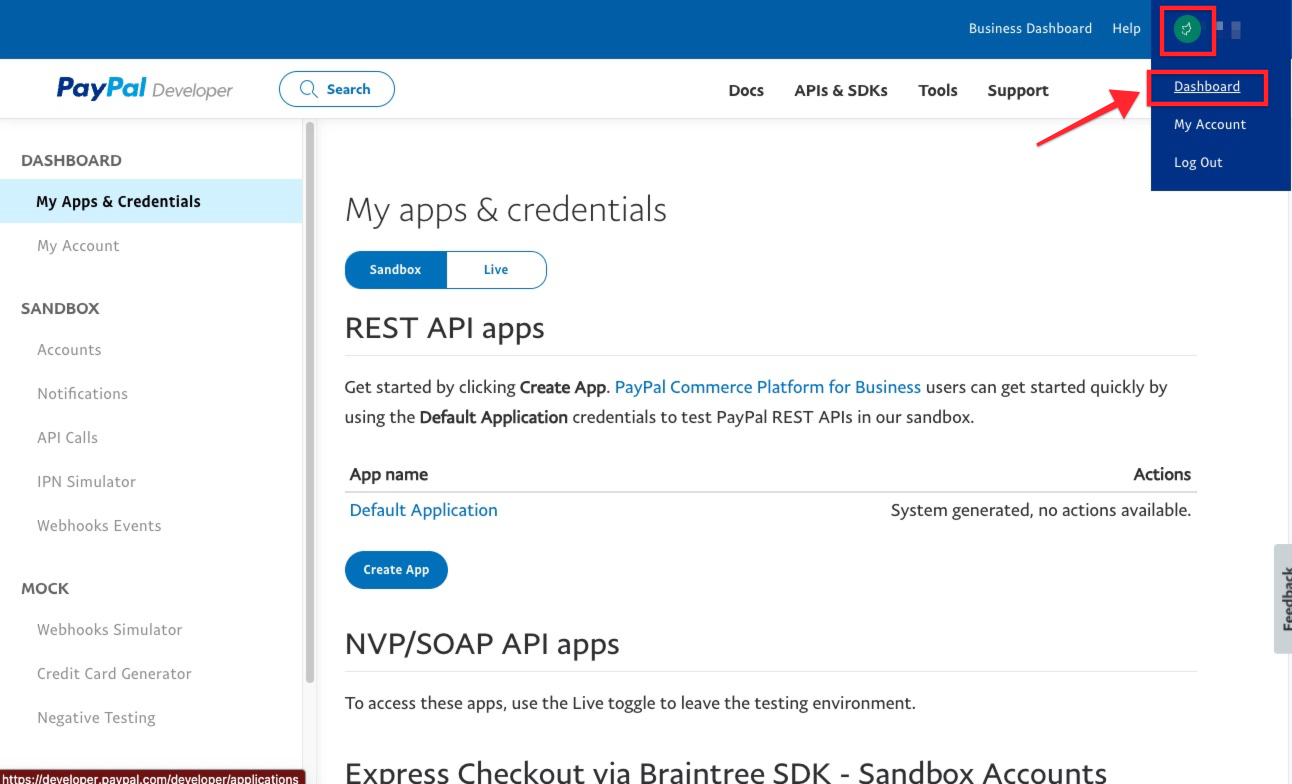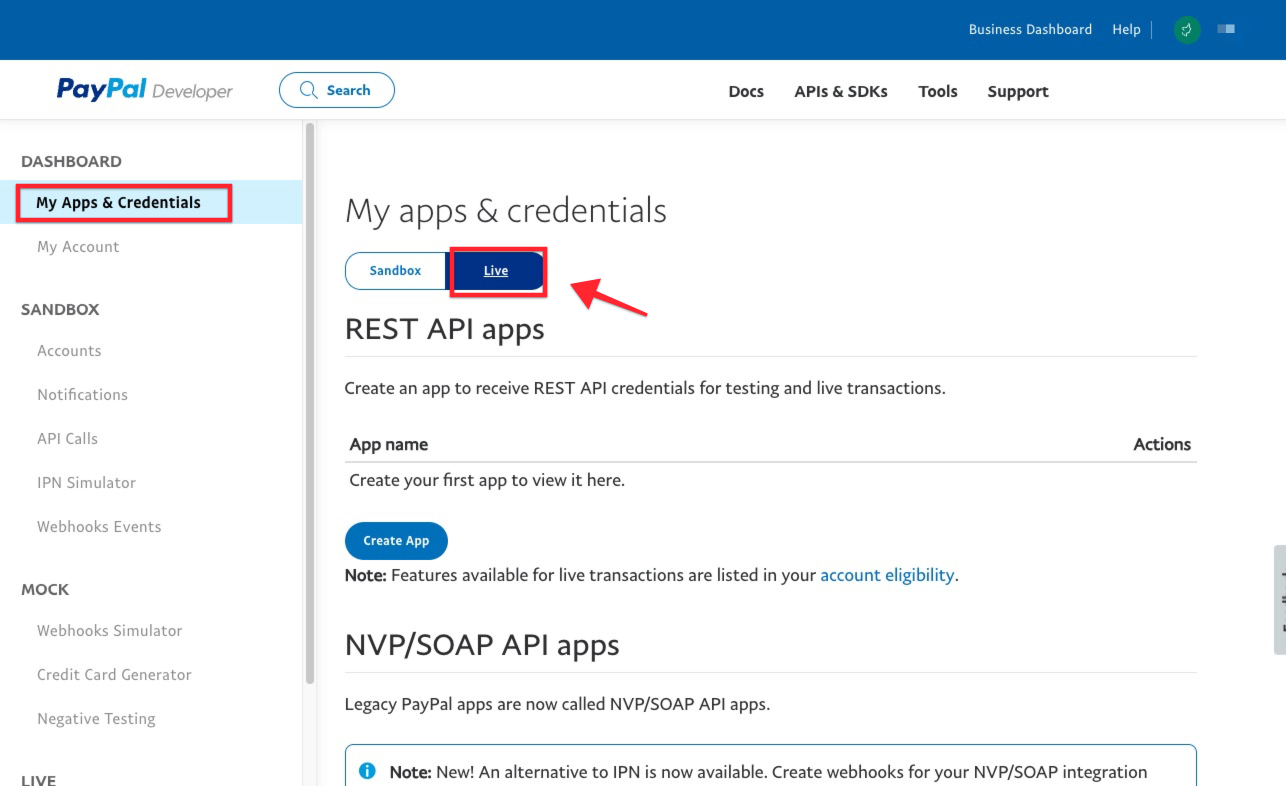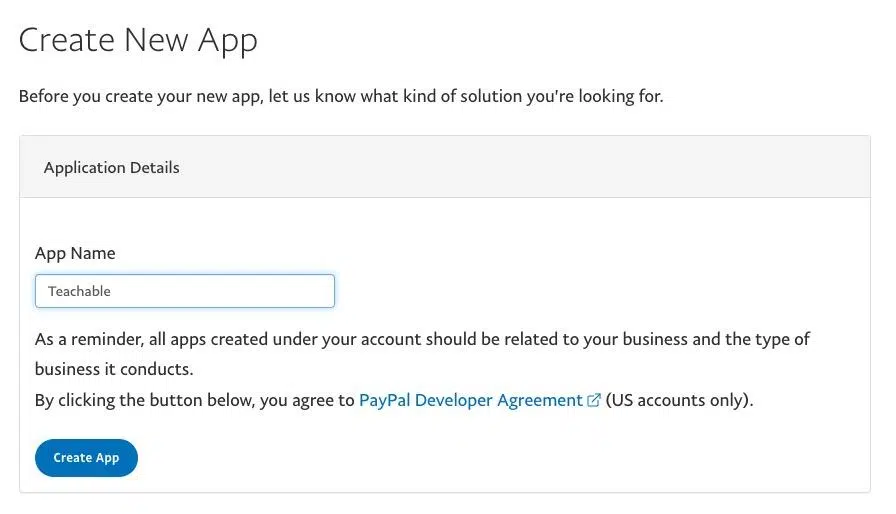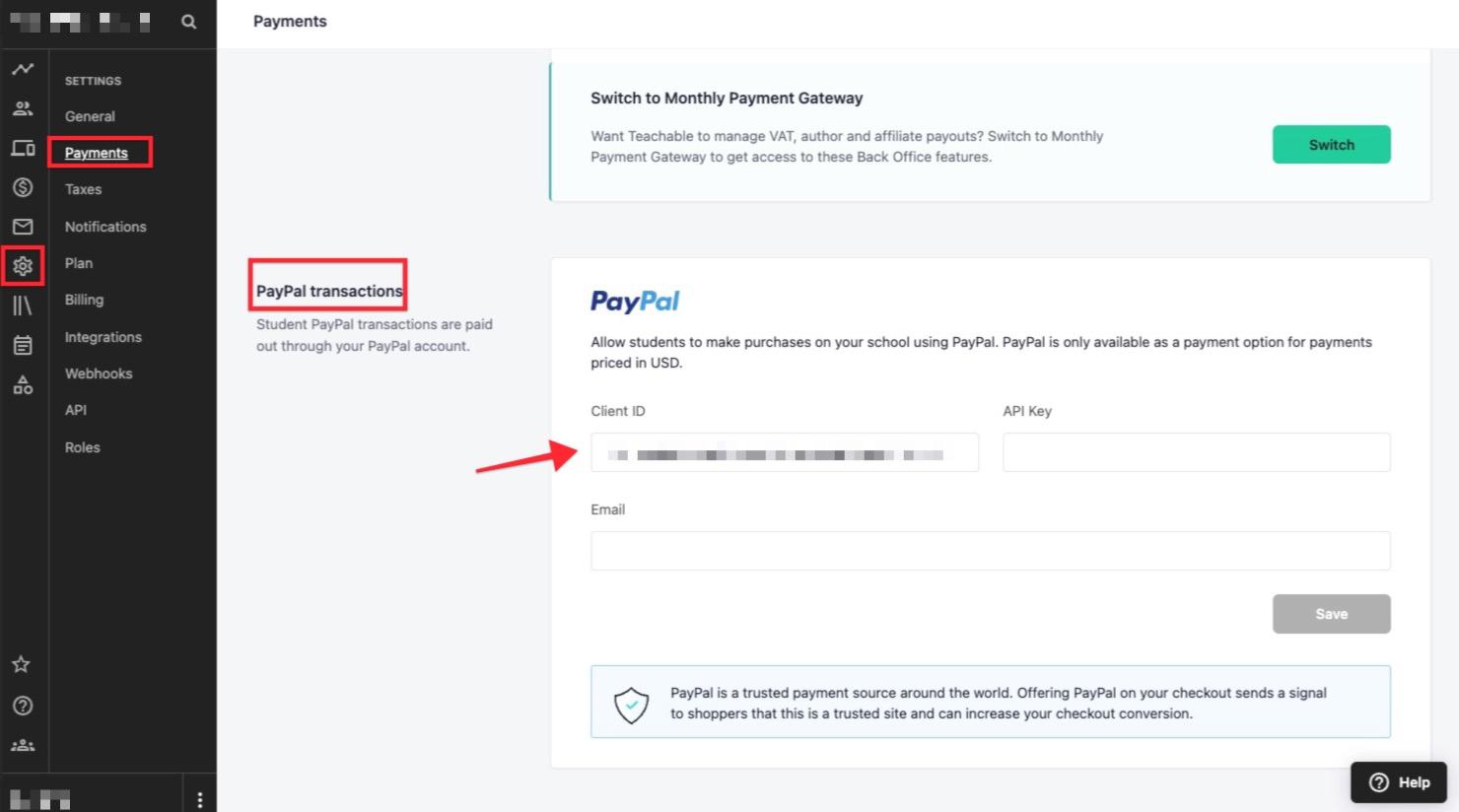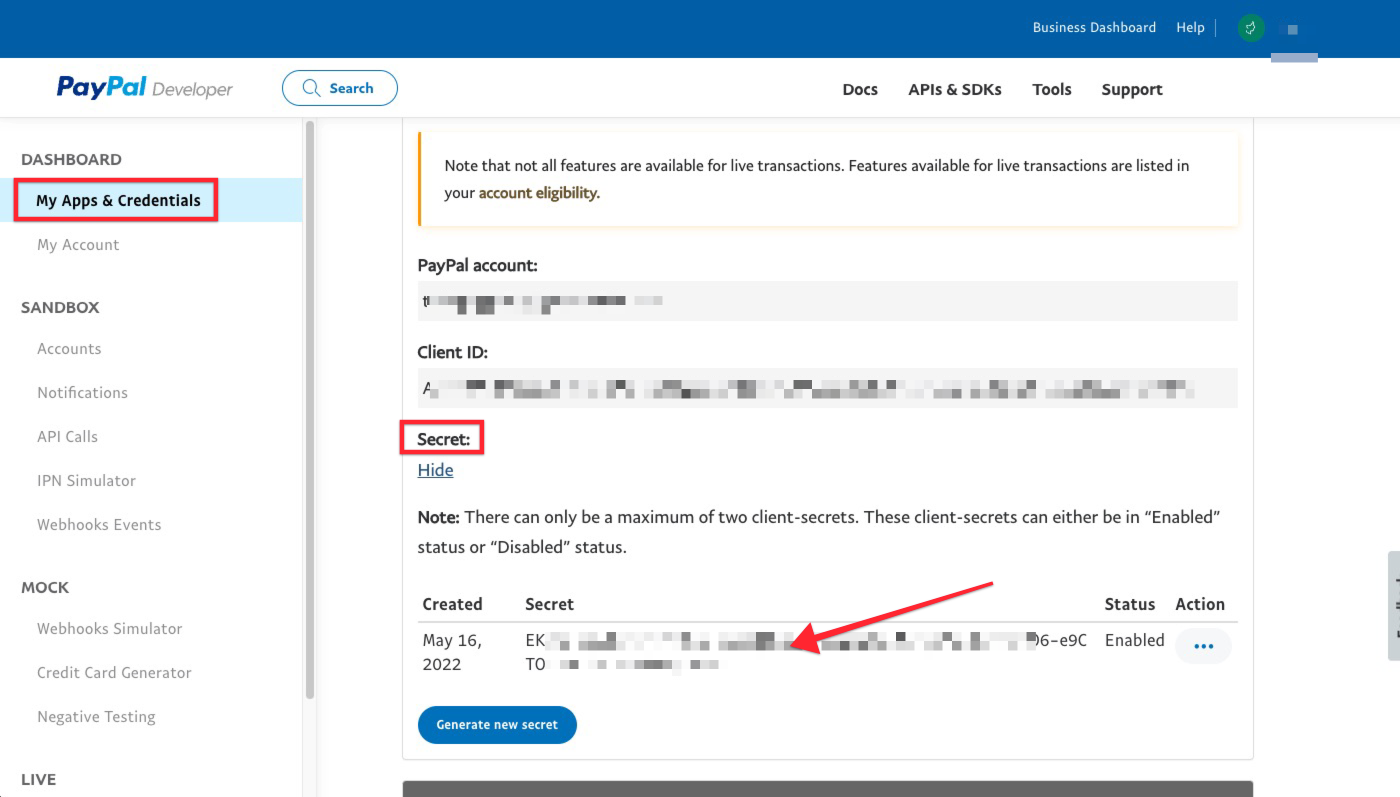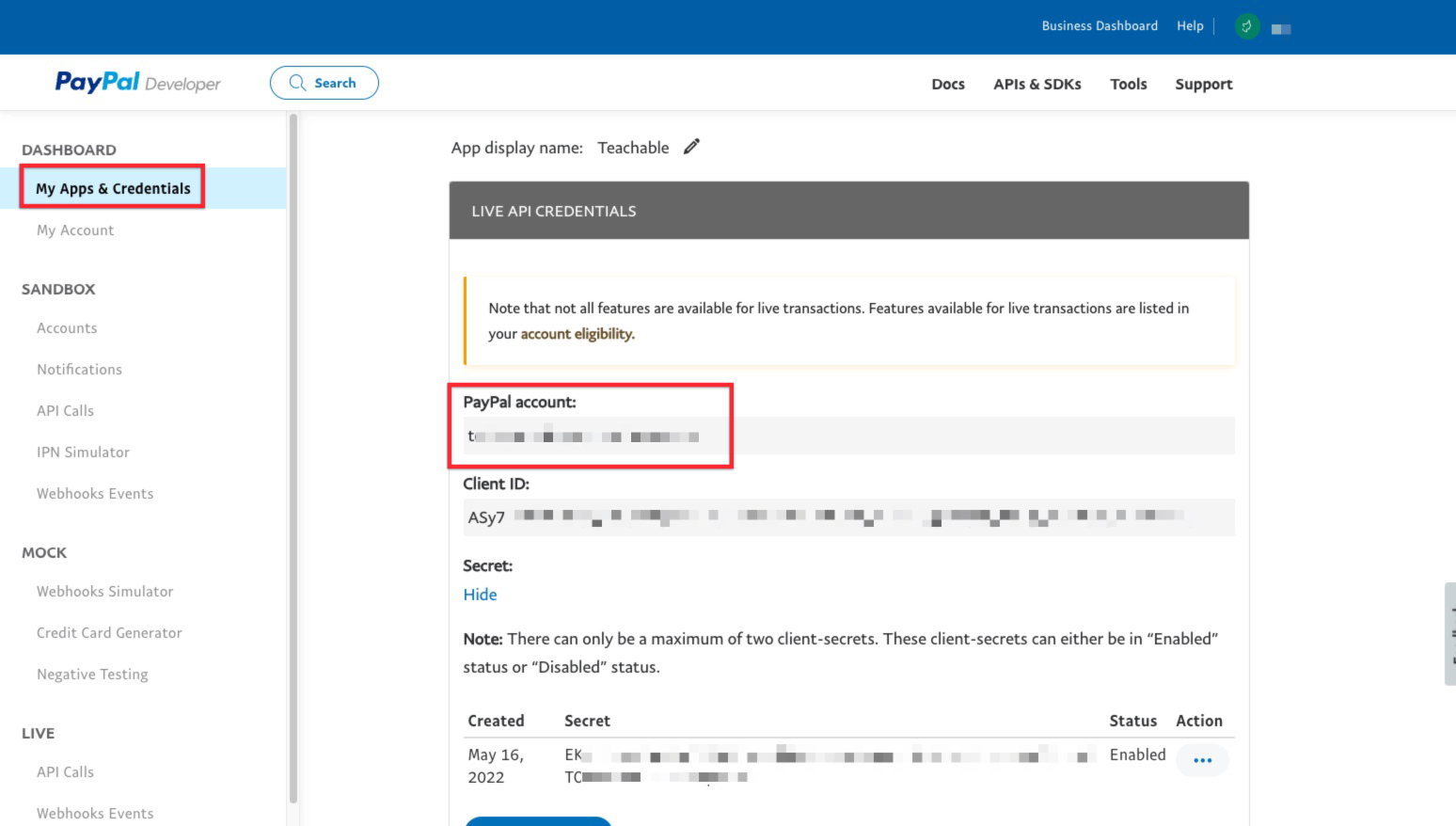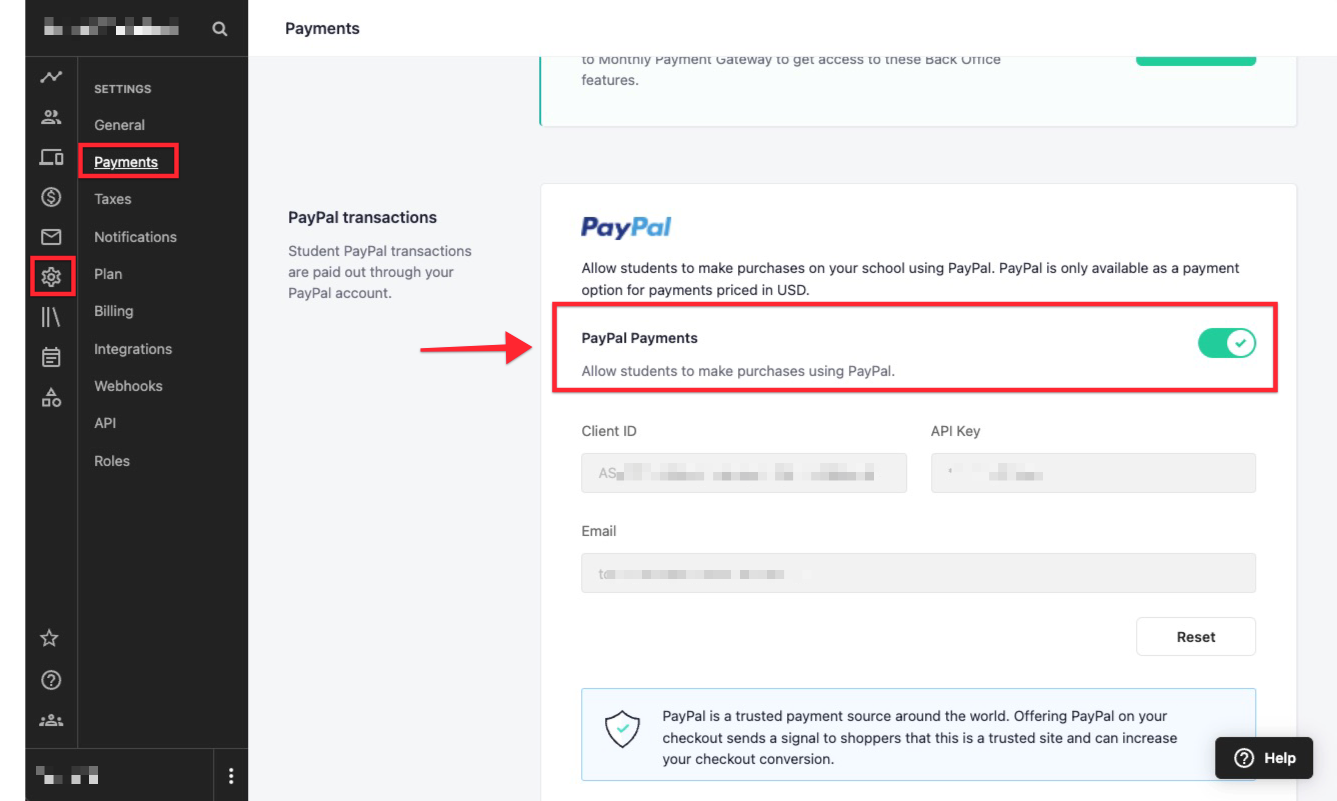Découvrez comment démarrer avec Teachable Payments 2024 : prêt à monétiser ? 🚀💰
Teachable Payments est une puissante plateforme de traitement des paiements qui permet aux créateurs de vendre leurs cours en ligne et autres produits numériques aux étudiants du monde entier.
Il est facile à configurer et à utiliser et offre une variété de fonctionnalités pour vous aider à être payé, notamment plusieurs options de paiement, des paiements globaux, des paiements automatiques et une assistance fiscale.
Cet article fournit des informations sur les passerelles de paiement (qui vous permettent d'accepter et de recevoir des paiements au nom de votre école), les options de paiement des étudiants et d'autres ressources liées au traitement des paiements.
Qu'est-ce que le paiement enseignable ?
Teachable simplifie le traitement des paiements en vous permettant de gérer les transactions et les paiements directement au sein de votre école Teachable. Pour commencer, accédez au menu Paramètres > Paiements de votre école, où vous pouvez configurer une passerelle de paiement.
Les options de passerelle de paiement disponibles dépendent du forfait et de l'emplacement de votre école. Reportez-vous donc à la section Options de passerelle de paiement pour plus de détails.
La passerelle de paiement que vous choisirez déterminera également les méthodes de paiement accessibles à vos étudiants lorsqu'ils effectuent des achats, y compris des options comme PayPal, Apple/Google Pay, cartes de crédit/débit et Acheter maintenant, Payer plus tard.
Lorsque vous comprenez les options de paiement des étudiants et configurez votre passerelle de paiement, vous pouvez accepter en toute transparence les paiements de vos clients.
Options de passerelle de paiement
Enseignable fournit deux paiements natifs choix de passerelles : rémunération enseignable et passerelle de paiement mensuel. Vous pouvez configurer une passerelle de paiement personnalisée si vous n'êtes pas admissible au salaire enseignable mais que vous bénéficiez du forfait Pro ou supérieur.
Consultez le diagramme d’éligibilité ci-dessous pour connaître les conditions préalables pour chaque passerelle.
Les passerelles de paiement ont chacune leur échéancier de paiement, leur mode de paiement et d'autres fonctionnalités liées aux paiements :
| Passerelle de paiement | Calendrier de paiement | Méthodes de paiement | Paiements automatiques aux auteurs/affiliés | Traitement automatique et remise des taxes | Options de paiement pour les étudiants |
| enseignable | Quotidien, hebdomadaire ou mensuel | Directement sur compte bancaire via Stripe Express | Lorsque BackOffice est activé, oui | Oui | – Cartes de crédit/débit – PayPal pour les achats en USD – Google/Apple Pay |
| Passerelle de paiement mensuel | Mensuelle | PayPal | Lorsque BackOffice est activé, oui | Oui | – Cartes de crédit/débit – PayPal pour les achats en USD – Google/Apple Pay |
| Passerelle de paiement personnalisée | Varie* | Varie* | Non | Non | – Cartes de crédit/débit – PayPal pour les achats non récurrents en USD |
Les passerelles de paiement personnalisées sont établies directement via Stripe et/ou PayPal. Les échéanciers et destinations de versement sont gérés directement par ces sociétés tierces.
Une option consiste à activer les services BackOffice pour la rémunération enseignable et la passerelle de paiement mensuel.
BackOffice rationalise le processus en gérant automatiquement les paiements des auteurs/affiliés, en collectant les formulaires fiscaux nécessaires et en proposant PayPal comme choix de paiement pour les étudiants.
Il est essentiel de noter que les paiements sont effectués via la passerelle actuellement active au moment de l'achat.
Par exemple, si vous passez de la passerelle de paiement mensuel au paiement enseignable, toutes les ventes réalisées avant le changement de passerelle suivront le calendrier de paiement.
Vous utiliserez la nouvelle passerelle que vous avez choisie pour traiter tous les paiements après le changement, y compris les plans de paiement récurrents existants.
Options de paiement pour les étudiants :
Pour établir le coût de chaque cours, produit de coaching ou offre groupée au sein de votre école, vous pouvez accéder à l'onglet Tarifs spécifique à ce produit particulier.
De plus, vous avez la possibilité de configurer plusieurs choix de prix pour chaque produit, permettant aux étudiants de choisir parmi les options disponibles. Vous pouvez obtenir plus d’informations sur la configuration de la tarification de vos produits à l’aide de l’article Plans tarifaires des produits.
Lorsqu'un étudiant accède à la page de paiement d'un produit, il rencontre les choix de paiement à sa disposition, tels que la carte de crédit/débit, PayPal ou Google/Apple Pay.
L'assortiment d'options de paiement qui leur sont accessibles dépend d'une variété de contextes scolaires et individuels, garantissant une expérience sur mesure.
Cartes de crédit / débit
Par défaut, tous les étudiants peuvent effectuer des paiements en utilisant une carte de crédit ou de débit. Lorsqu'un étudiant achète avec une carte de crédit ou de débit, la transaction est effectuée via Stripe.
Cette plateforme accueille toutes les principales cartes internationales comme Visa, MasterCard, American Express et Discover.
Le "Carte de crédit ou de débit" L'option doit être sélectionnée sur la page de paiement avant que les étudiants puissent utiliser ce mode de paiement. Cela permet un processus de paiement simple et sécurisé.
Lien
REMARQUE: Ce service est disponible pour les écoles américaines via la passerelle de paiement mensuel.
Pour utiliser le paiement en 1 clic à l'avenir, les étudiants pourront enregistrer les informations de leur carte de crédit via Link.
La case à cocher sous la section informations sur la carte à la caisse permet aux étudiants d'enregistrer leurs informations, y compris leur adresse e-mail et leur numéro de téléphone.
Les informations sur les étudiants seront automatiquement renseignées après vérification pour ceux qui ont un profil Link.
PayPal
Sur la page de paiement, les étudiants peuvent sélectionner PayPal à partir du bouton radio, sélectionner leur pays ainsi que leur code postal, puis cliquer sur PayPal. En cliquant dessus, ils seront redirigés vers la page de paiement de PayPal.
La passerelle de paiement mensuel et Teachable : payez avec PayPal via BackOffice.
PayPal n'est pas disponible sur la page de paiement si vous utilisez la passerelle de paiement enseignable : pay/Monthly :
- Actuellement, seul PayPal est disponible en USD (aucune autre devise n'est disponible).
- Un coupon s'applique uniquement au premier paiement d'une option de paiement récurrente (c'est-à-dire un abonnement ou un plan de paiement) achetée par l'étudiant.
- L'étudiant ajoute un achat groupé de commande à son abonnement ou à son plan de paiement lors du paiement.
Dans les écoles disposant de passerelles de paiement personnalisées, PayPal est une option si vous créez votre propre compte PayPal et activez PayPal comme mode de paiement depuis Paramètres > Paiements. Créez une passerelle de paiement PayPal personnalisée pour en savoir plus.
REMARQUE: PayPal n'est pas disponible pour les achats uniques en USD dans les écoles dotées de passerelles de paiement personnalisées PayPal.
Apple Pay® et Google Pay™
Si Apple Pay ou Google Pay sont disponibles sur les appareils des étudiants, ils peuvent acheter un cours en utilisant ces services. En cliquant dessus, ils seront redirigés vers une superposition de paiement où Apple Pay ou Google Pay peuvent être utilisés.
La passerelle de paiement mensuelle ou enseignable : pay est la seule passerelle de paiement qui accepte Apple Pay et Google Pay.
Les passerelles de paiement natives de Teachable peuvent ne pas accepter Apple Pay ou Google Pay comme mode de paiement. Voici quelques exemples précis :
- Plans de paiement et abonnements pour lesquels un coupon est appliqué à la caisse pour les paiements récurrents
- Lorsqu'une augmentation de commande est appliquée à la caisse aux paiements récurrents (abonnements et plans de paiement)
- Apple Pay et Google Pay ne sont pas pris en charge sur l'appareil de l'étudiant
Veuillez noter :
Les étudiants doivent activer Apple Pay ou Google Pay sur leurs appareils et utiliser les navigateurs pris en charge pour Apple Pay ou Google Pay pour être disponibles comme options de paiement pour étudiants. Safari prend en charge Apple Pay, mais pas Chrome.
Paiement en plusieurs fois
REMARQUE : actuellement, seules les écoles aux États-Unis peuvent acheter Now, Pay Later.
Vous pouvez activer Acheter maintenant et payer plus tard dans votre école afin que les élèves puissent utiliser les outils comme Affirm, Afterpay et Klarna pour acheter des produits.
La page de paiement affichera une option que les étudiants pourront acheter lorsque la fonctionnalité est activée. Leur achat sera finalisé sur un écran de paiement séparé.
La fonctionnalité Acheter maintenant, payer plus tard est disponible via BackOffice pour les écoles utilisant la rémunération enseignable.
Les étudiants peuvent parfois ne pas pouvoir utiliser BNPL comme option de paiement. Voici quelques exemples précis :
- BackOffice est désactivé dans les écoles utilisant la rémunération enseignable.
- Passerelles de paiement utilisées par les écoles ou écoles dotées de passerelles de paiement personnalisées
- Les options BNPL ne sont pas disponibles dans le pays de l'étudiant
Il existe deux passerelles de paiement natives disponibles chez Teachable :
- Les membres de nombreux pays peuvent utiliser la rémunération enseignable.
- Pour les membres qui vivent en dehors des États-Unis, du Canada et du Royaume-Uni, la passerelle de paiement mensuel est accessible. Si vous n'êtes pas admissible au paiement enseignable, Teachable propose sa passerelle de paiement mensuel Stripe, qui permet les achats par carte de crédit et de débit dans votre école.
Comment configurer l'enseignement :
Teachable Pay utilise Stripe Express pour gérer les transactions par carte de crédit et de débit.
Cependant, il est important de se rappeler que si vous possédez déjà un compte Stripe pour votre activité en ligne existante, vous devez créer un compte Stripe distinct spécifiquement pour Teachable Pay.
Passons maintenant aux étapes de configuration de Teachable :
- Veuillez vous connecter à votre compte scolaire
- Dans l’administration de votre école, accédez à Paramètres > Paiements.
- Dans le menu déroulant, sélectionnez votre pays, s'il est éligible à learnable:pay, et passez à l'étape 2.
- Intégrez vos paiements avec Teachable : payez en saisissant votre numéro de téléphone.
- Vous devez fournir des informations sur votre entreprise, vos revenus annuels et votre statut de déclaration fiscale.
- L'enregistrement de votre compte Stripe Express sera complété sur l'interface de Stripe.
- La plateforme Teachable vous sera redirigée une fois le processus terminé.
- Votre choix de fréquence de paiement : quotidienne, hebdomadaire ou mensuelle.
- Inscrivez-vous au BackOffice
- Mettez PayPal à la disposition de vos étudiants comme option de paiement.
Tout est configuré maintenant. Vous pouvez accéder au tableau de bord des paiements en cliquant sur Paramètres > Paiements > Accepte les paiements par carte de crédit. Vos paiements peuvent être suivis sous Paiements et vous pouvez voir vers quel compte bancaire sera envoyé sous Compte.
Paiements sur enseignables :
Votre fréquence de paiement sera déterminée lors du processus d’intégration. Le premier paiement prend généralement 7 à 14 jours, mais cela peut parfois prendre plus de temps. Les paiements ultérieurs suivront le calendrier que vous spécifiez.
Configurer une passerelle de paiement mensuel
Votre passerelle de paiement par défaut sera la passerelle de paiement mensuel si vous n'êtes pas éligible au salaire enseignable. Accédez à Paramètres > Paiements de l'administrateur de l'école pour commencer votre processus d'intégration de paiement.
Vous pouvez configurer la passerelle de paiement mensuel comme suit :
- Veuillez fournir votre adresse e-mail PayPal.
- Veuillez leur faire savoir comment vous déclarez vos impôts.
- BackOffice peut être activé ou désactivé.
- Les informations sur votre cours doivent être partagées.
Tout est configuré pour vous !
Paiements sur la passerelle de paiement mensuel
En raison de la politique de remboursement des cours de 30 jours de Teachable, tous les paiements seront envoyés en USD sur votre compte PayPal le premier jour de chaque mois. Si le premier jour tombe un week-end ou un jour férié aux États-Unis, le paiement sera traité le jour ouvrable suivant.
A titre d'illustration, si vous générez une vente en janvier, vous recevrez les fonds correspondants de Teachable le 1er mars. Par la suite, le 1er avril, vous serez rémunéré pour les ventes réalisées en février, et ce schéma se poursuivra en conséquence.
Support supplémentaire: Déclarer la TVA européenne et lutter contre les rétrofacturations
En tant qu' affaires en ligne propriétaire, vous connaissez peut-être déjà la taxe sur la valeur ajoutée de l'Union européenne, communément appelée TVA. Il s'agit d'une taxe imposée sur les achats effectués par les clients au sein de l'Union européenne.
La bonne nouvelle est que si vous utilisez nos passerelles de paiement, elles se chargeront de la collecte et du versement de la TVA européenne en votre nom, et il n'y aura aucun frais supplémentaire pour ce service.
De plus, lorsque vous utilisez nos passerelles de paiement natives, vous pouvez offrir à votre public la commodité des paiements mobiles. Les clients peuvent facilement s'inscrire à vos cours depuis n'importe où, même en utilisant leur téléphone portable.
Ils comprennent que les rétrofacturations peuvent poser des défis pour votre entreprise. C'est pourquoi nous prenons l'initiative de contester les rétrofacturations en votre nom si vous utilisez nos passerelles de paiement.
Ils fournissent toutes les informations nécessaires, telles que les reçus et les informations de connexion des étudiants, pour étayer votre dossier et garantir une résolution équitable.
Étapes pour activer le BackOffice : suite d'outils financiers.
Il existe aujourd’hui de nombreuses façons pour les propriétaires d’entreprise de générer des revenus. Les affiliés, les auteurs et les partenariats marketing sont tous inclus.
En plus des gérer vos finances, vous devez gérer les paiements et les formulaires fiscaux pour vos auteurs et affiliés. Teachable propose BackOffice pour cette raison.
Si vous souhaitez que BackOffice inclue Teachable moyennant des frais de transaction supplémentaires de 2 %, vous pouvez procéder comme suit :
- Vous n'aurez pas à vous soucier d'une comptabilité supplémentaire pour vos auteurs et affiliés
- Obtenez les W-8/W9 de vos auteurs et affiliés et déposez les 1099
- Vos étudiants peuvent également payer avec PayPal
Passerelles de paiement personnalisées
Ici, je parlerai en détail des passerelles de paiement personnalisées. Des informations sur l’éligibilité, la configuration et les paiements sont fournies.
Les passerelles de paiement peuvent être utilisées pour recevoir les paiements des étudiants qui achètent vos produits. Les administrateurs scolaires peuvent connecter les paiements de Teachable aux comptes Stripe et PayPal via des passerelles personnalisées.
En termes de passerelles de paiement personnalisées, il existe deux types différents :
- Paye le propriétaire de l'école sur son propre compte Stripe après avoir accepté les paiements par carte de débit/crédit des étudiants
- Le propriétaire de l'école reçoit les paiements des étudiants sur son compte PayPal via une passerelle de paiement PayPal personnalisée.
PayPal ne peut pas être configuré indépendamment sans une passerelle de paiement personnalisée pour Stripe, qui doit être configurée au préalable.
Teachable ne prend pas en charge les passerelles de paiement personnalisées. Par conséquent, ils ne peuvent pas accéder aux fonctionnalités suivantes :
- Les services BackOffice ne peuvent pas être activés par les écoles utilisant des passerelles de paiement personnalisées, ce qui signifie que Teachable ne peut pas automatiquement payer les auteurs/affiliés de l'école et collecter auprès d'eux les formulaires fiscaux.
- Les autres taxes sur le contenu numérique en dehors des États-Unis et de l'UE ne sont pas automatiquement traitées/versées le cas échéant.
- Un étudiant ne peut pas utiliser Apple Pay ou Google Pay comme options de paiement.
Admissibilité
Vous ne pouvez pas configurer de passerelles de paiement personnalisées si vous êtes éligible à une rémunération enseignable.
Avec les forfaits Pro ou supérieurs de Teachable, vous pouvez configurer votre propre passerelle de paiement si vous ne souhaitez pas utiliser la passerelle mensuelle de Teachable.
Les politiques de stockage de données Stripe empêchent les écoles indiennes de mettre en place des passerelles de paiement Stripe personnalisées. Cette passerelle de paiement offre aux utilisateurs la possibilité de traiter les cartes de crédit/débit sans avoir à configurer une passerelle personnalisée Stripe.
Configuration et gestion – Stripe
Les détails de la passerelle de paiement ne peuvent être configurés ou modifiés que par les propriétaires principaux.
La passerelle de paiement personnalisée Stripe ne peut être configurée qu'une fois que vous disposez d'un compte Stripe. Si vous rencontrez des problèmes lors de la configuration de votre compte Stripe ou si vous avez des questions sur votre éligibilité à un compte Stripe, il est préférable de contacter directement le support client de Stripe.
Ils seront en mesure de vous aider pour tout problème ou demande de renseignements lié à Stripe.
Une fois que vous avez créé avec succès un compte Stripe, vous pouvez facilement le lier à votre école Teachable en suivant ces étapes :
- Pour commencer, accédez à vos paramètres et accédez à la page Paiements. Si vous n'avez pas configuré de passerelle de paiement mensuel auparavant, vous recevrez des instructions pour la configurer. Gardez à l'esprit que vous ne pouvez passer à une passerelle de paiement personnalisée qu'après avoir déjà établi une passerelle native enseignable.
- Ensuite, dans la section « Transactions par carte de crédit », vous trouverez un bouton intitulé « Changer ». Cliquez sur ce bouton pour passer à votre passerelle de paiement personnalisée.
- Vous pouvez confirmer le changement en cliquant sur le bouton Changer de passerelle dans la fenêtre contextuelle.
- La page de configuration de Stripe apparaîtra. L'adresse e-mail de votre compte Stripe doit être saisie ici. Un compte sera créé pour vous si vous n'en avez pas déjà un.
- Remplissez les informations requises lorsque vous y êtes invité pendant le processus de configuration de Stripe.
- Une fois le processus terminé, vous serez redirigé vers votre page d'administration Teachable, où le logo de Stripe et votre clé API devraient être automatiquement affichés.
Pour revenir à la passerelle de paiement mensuel, cliquez sur Changer à tout moment. Une fois la passerelle de paiement personnalisée Stripe configurée, vous pouvez la réactiver.
Configuration et gestion – PayPal
L'établissement ou la modification des détails de la passerelle de paiement est exclusif aux propriétaires principaux.
Pour configurer une passerelle PayPal personnalisée, vous devez d'abord configurer une passerelle Stripe personnalisée. De plus, vous aurez besoin d'un compte professionnel PayPal pour établir cette passerelle de paiement personnalisée.
Si vous rencontrez des difficultés pour créer un compte professionnel PayPal ou si vous n'êtes pas sûr de votre éligibilité, contactez directement l'assistance PayPal.
Une fois que vous disposez d'un compte professionnel PayPal, vous pouvez l'intégrer à votre école Teachable en suivant ces étapes :
- Connectez-vous à votre compte professionnel PayPal en visitant PayPal Developer. Avant de commencer, assurez-vous que vous êtes sur la bonne page PayPal car elle est différente du site PayPal normal.
- Sélectionnez Tableau de bord dans le menu déroulant sous l'icône de votre profil dans le coin supérieur droit.
- Sélectionnez l'onglet En direct sous Mes applications et informations d'identification.
- Créez une application en cliquant sur Créer une application.
- Assurez-vous que toutes les informations nécessaires sont remplies. Il n'est pas nécessaire de nommer l'application, mais si vous souhaitez en garder une trace, nous vous suggérons de l'appeler « Teachable ». Créez une application une fois que vous avez terminé les étapes ci-dessus.
- Sur la page Paramètres enseignables > Paiements, copiez l'ID client PayPal et collez-le dans le champ ID client PayPal.
- Le secret PayPal peut être révélé en cliquant sur le lien Afficher sur PayPal. Entrez la clé API dans le champ Clé API enseignable après avoir copié le secret depuis PayPal.
- Dans Teachable, collez l'adresse e-mail de votre compte PayPal.
- Vous pouvez enregistrer votre page Enseignable en cliquant sur le bouton Enregistrer.
Si vous configurez votre passerelle PayPal personnalisée, vous devez activer les paiements PayPal depuis votre menu Paramètres > Paiements afin que vos élèves puissent commencer à effectuer des paiements :
Les informations d'identification de la passerelle de paiement personnalisée de PayPal peuvent être modifiées ou réinitialisées à tout moment en cliquant sur Réinitialiser.
Paiements:
Les passerelles de paiement personnalisées paient les propriétaires principaux directement via Stripe ou PayPal lors de la réalisation de transactions. Stripe et PayPal vous paieront en fonction de votre devise spécifique au sein de chaque processeur de paiement.
Auteurs et affiliés
Lorsque les transactions s'effectuent via une passerelle de paiement personnalisée, il incombe principalement au propriétaire principal de gérer le versement des revenus aux auteurs et aux affiliés.
Cela signifie que le propriétaire de l'école peut établir le calendrier de paiement souhaité et sélectionner un mode de paiement préféré (par exemple, PayPal, virement bancaire, chèque, etc.) pour rémunérer les auteurs et affiliés de son école.
Vous pouvez vous fier aux rapports de transactions pour suivre les revenus dus aux auteurs et aux affiliés. Ces rapports fournissent un aperçu des montants dus à vos auteurs et affiliés.
Pour calculer les chiffres précis des paiements dus, vous pouvez exporter un fichier CSV à partir de votre rapport de transaction, qui comprend les transactions traitées via vos passerelles de paiement personnalisées.
Frais:
Frais de traitement
Des frais de transaction peuvent être facturés par Stripe et PayPal pour les transactions individuelles. Votre processeur de paiement sera en mesure de répondre à toutes vos questions concernant les frais de traitement.
FAQ sur les paiements enseignables :
📈 Comment Teachable Payments gère-t-il les revenus et les paiements des cours ?
Comprenez le processus de distribution des revenus et les délais de paiement avec Teachable Payments.
🚀 Quels avantages puis-je attendre de l'utilisation de Teachable Payments pour mes cours en ligne ?
Découvrez les avantages et les avantages de l'intégration des paiements enseignables dans votre plateforme de cours.
🤔 Puis-je intégrer Teachable Payments à d'autres outils ou plateformes pour des fonctionnalités améliorées ?
Découvrez les intégrations potentielles et comment elles peuvent étendre les capacités de Teachable Payments.
📞 Où puis-je trouver de l'aide ou de l'assistance pour les demandes liées aux paiements Teachable ?
Explorez les canaux d'assistance disponibles pour résoudre tout problème lié à Teachable Payments.
Vous pouvez également lire:
- Quelle est la meilleure façon d'organiser des webinaires sur Teachable ?
- Examen Teachable : Pourquoi Teachable est-il si populaire ?
- Essai gratuit enseignable : est-ce vraiment si bon marché ?
- Spayee contre. Enseignable : lequel est le meilleur ?
- LearnWorlds vs enseignable
- Plans tarifaires enseignables : de base, professionnel ou professionnel, et qu'est-ce qui vaut la peine ?
Conclusion : Démarrez avec les paiements enseignables 2024
Faire les premiers pas avec Teachable Payments est une démarche intelligente pour transformer votre cours en ligne en une entreprise rentable.
N'oubliez pas que Teachable Payments simplifie le processus de paiement et vous permet de vous concentrer sur ce que vous faites le mieux : créer un contenu en ligne de valeur.
En explorant les fonctionnalités et les options de paiement de la plateforme, vous êtes sur la bonne voie pour réussir financièrement dans le domaine de l'apprentissage en ligne.
Alors, qu'attendez-vous pour? Commencez dès aujourd’hui le parcours Teachable Payments 2024 et libérez le potentiel de gains de votre cours !